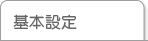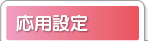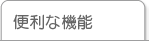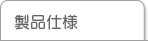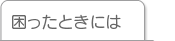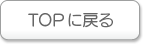ファームウェアのバージョンアップ方法本製品のファームウェアのバージョンアップ方法を説明します。
- 下のリンクをクリックするか、Webブラウザーに以下のURLを入力して最新のファームウェアファイルをダウンロードし、ファイルを解凍しておきます。
● WN-AC1600DGR3の場合  http://www.iodata.jp/r/4725
http://www.iodata.jp/r/4725
● WN-AC1167DGR3の場合  http://www.iodata.jp/r/4726
http://www.iodata.jp/r/4726
- ファームウェアの更新をおこなうパソコンと、本製品のLANポート(1〜4のいずれか)をLANケーブルで接続します。
- パソコンに常駐アプリケーションがある場合は一時的に常駐を解除します。
※タスクトレイに常駐しているアイコンを右クリックして終了してください。
- 設定画面を開き、[システム設定]→[ファームウェア]タブの順にクリックします。
※設定画面の開き方については「設定画面の開き方」をご覧ください。
- [参照]または[ファイルを選択]をクリックし、手順1で解凍したファームウェアのアップデートファイル[wnxxx.dlf](xxxは英数字)の場所を指定します。
- [更新]をクリックします。
※更新中は、絶対に本製品の電源を切らないでください。故障の原因となります。
- 更新完了後、本製品を自動的に再起動します。50秒ほどお待ちください。
- 設定画面を開き、[ステータス]をクリックします。
[ファームウェアバージョン]で更新後のバージョンになっていることをご確認ください。
以上で、ファームウェアのバージョンアップは完了です。
手順2で接続したLANケーブルを外し、元の設置状態に戻します。
 ページの先頭へ
ページの先頭へ